
Blogger.com merupakan layanan yang populer untuk membuat sebuah blog dengan mudah dan gratis.
Blogger.com juga biasa disebut blogspot karena pada bagian akhir alamat blog menggunakan embel-embel blogspot.com.
Bagi sebagian orang yang sudah berpengalaman dalam dunia blogging, kemudahan yang diberikan di Blogger.com pasti bisa dengan cepat bisa dipahami. Namun jika masih pemula, semudah apapun fitur yang tersedia tanpa membaca panduan akan merasa kesulitan juga.
Untuk itu, saya akan membuat panduan lengkap khusus blogger pemula. Semoga panduan yang disampaikan mudah dipahami dan diterapkan oleh sobat pemula yang baru belajar ngeblog.
Kenapa menggunakan Blogger.com?
Sebenarnya ada pilihan layanan lain untuk membuat sebuah blog secara gratis, namun kebanyakan blogger menggunakan layanan dari Blogger.com
Alasan lainnya, antara lain:
- Gratis
- Mudah digunakan oleh pemula
- Fitur bawaan yang lumayan lengkap
- Bisa menghasilkan uang dari blog
- Aman dan terpercaya karena Blogger.com salah satu layanan milik Google
- Dan sebagainya...
Namun terus terang saja saya pribadi hanya menggunakan Blogger.com untuk membuat blog. Jadi yang saya sampaikan ya panduan ngeblog di Blogger.com saja hehehe...
Lanjut ke panduan...
Cara Membuat Blog di Blogger.com
Untuk membuat blog, sobat harus memiliki akun Email atau akun Google terlebih dahulu. Jika belum punya, silahkan membuat terlebih dahulu. Caranya Lihat Disini!
Jika akun selesai dibuat, simak langkah selanjutnya dibawah ini.
1. Login di Blogger.com menggunakan akun Google yang telah dibuat sebelumnya.
2. Isi nama tampilan di Profil Blogger kemudian klik Lanjutkan ke Blogger

Layanan Google+ akan dihentikan mulai tanggal 2 April 2019. Jadi, sobat tidak perlu mengalihkan ke Profil Google+, cukup menggunakan Profil Blogger saja.{alertInfo}
3. Klik Buat Blog Baru untuk membuat blog baru

4. Isi judul, alamat blog dan pilih tema blog, kemudian klik Buat blog!
 5. Blog sudah jadi. Klik Lihat blog untuk menampilkannya.
5. Blog sudah jadi. Klik Lihat blog untuk menampilkannya.


Sebisa mungkin kata pada judul dan alamat blog jangan berbeda jauh.{alertSuccess}
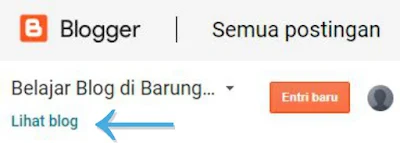
Memahami Menu di Dashboard Blogger
Setelah selesai membuat blog, sobat perlu memahami menu-menu yang ada di sebelah kiri dashboard blogger.
Menu-menu ini wajib dipahami untuk memudahkan dalam mengelola blog nantinya.
Penjelasan menu-menu mulai dari atas:
Daftar Blog yang dimiliki (panah kecil arah ke bawah)
Jika sobat memiliki blog lebih dari 1, blog yang lainnya bisa dilihat melalui menu ini. Selain itu,menu ini juga digunakan untuk membuat blog baru.
Postingan
Untuk menampilkan semua daftar artikel yang telah diterbitkan ataupun masih dalam tahap penulisan.
Statistik
Untuk menampilkan jumlah statistik blog seperti jumlah pengunjung, jumlah tayangan laman, sumber pengunjung, dan sebagainnya.
Komentar
Untuk menampilkan semua daftar komentar yang masuk.
Halaman
Untuk membuat dan menampilkan semua daftar Halaman statis yang ada di blog. Penjelasannya disini!
Tata Letak
Untuk mengatur tampilan tata letak blog dan juga memasang widget blog baru seperti widget artikel populer, arsip, label, gambar dan sebagainya.
Tema (Template)
Tempat untuk mengganti dan memodifikasi template blog sobat. Perhatikan Tips Memilih Template Blog yang Baik dan Benar agar tampilan blog lebih menarik.
Setelan
Tempat untuk pengaturan dasar blog seperti mengganti judul blog, alamat blog, bahasa dan pengaturan lainnya.
Daftar Bacaan
Memuat postingan terbaru dari blog lain yang sobat ikuti blognya.
Bantuan
Untuk memunculkan kotak bantuan yang mungkin sobat perlukan untuk memecahkan masalah dalam mengelola blog.
Sssttt...
Ada 1 menu yang secara default tidak ditampilkan dalam dashboard blogger. Menu tersebut adalah menu "Penghasilan" yang berguna untuk mendapatkan uang dari blog. Untuk menampilkannya caranya ada disini!
Cara Memposting Artikel
Setelah selesai membuat blog baru dan memahami menu-menu dalam blog, selanjutnya sobat perlu membuat artikel di blog.
1. Pada dashboard blogger pilih menu Postingan - Klik tombol Entri Baru
2. Selanjutnya akan muncul halaman editor artikel di blogger.
Simak penjelasan tiap-tiap menu dalam halaman editor artikel agar lebih mudah dalam penulisan.
Keterangan (Perhatikan angka):
- Judul artikel
- Isi artikel
- Format postingan (Pilih Compose bagi pemula)
- Menu editor untuk mengganti warna tulisan, ukuran & jenis font, memasukkan link, upload gambar & video, memasukkan emoticon, dan fitur lainnya
- Memberikan label pada postingan
- Tanggal pembuatan artikel
- Link / tautan yang dihasilkan dari artikel tersebut
- Lokasi saat menulis artikel (Tidak wajib diisi)
- Memberikan deskripsi singkat sesuai isi artikel
- Beberapa pengaturan yang bisa dipilih
- Tombol publikasi untuk menerbitkan artikel
- Tombol untuk menyimpan artikel menjadi Draft
- Pratinjau / preview postingan sebelum artikel diterbitkan
- Menutup halaman editor artikel
Pelu diperhatikan!
Untuk menampilkan menu editor nomor 9. Deskripsi Penelusuran, sobat perlu mengaktifkannya dahulu. Caranya:
- Pergi ke Dashboard Blogger
- Pilih menu Setelan - pilih submenu Preferensi Penelusuran
- Lihat pada bagian kanan Tag Meta Deskripsi - klik edit - pilih "YA" - klik simpan perubahan
Setelah memahami halaman editor artikel pada blogger, sekarang sobat tinggal menulis apa saja yang ingin sobat tulis dan jangan lupa untuk klik tombol Publikasikan untuk menerbitkannya. Sekarang artikel sudah online dan bisa dibaca oleh banyak orang.
Ada beberapa rekomendasi mengenai Topik atau Niche Blog yang Paling Banyak Dicari Pengunjung yang bisa dijadikan referensi untuk blog sobat.
Cara Membuat Halaman Statis
Hampir mirip dengan postingan, namun halaman statis memiliki perbedaan dan fungsi tersendiri.
Biasanya halaman digunakan untuk membuat halaman statis seperti Tentang, Kontak, Sitemap, Disclaimer, Privacy Policy, dan sebagainya.
Perbedaan antara Postingan Laman:
Postingan
- Ditampilkan di halaman depan blog
- Diarsipkan berdasarkan tanggal penerbitan
- Memiliki tanda label, tanggal publish dan penulis
- Dikhususkan untuk konten yang sering diupdate
- Format URL : https://namablog.blogspot.com/tahun/bulan/nama-post.html
Halaman Statis
- Secara default tidak ditampilkan di halaman depan blog, kecuali disetting sendiri
- Tidak diarsipkan berdasarkan tanggal penerbitan
- Tidak memiliki label, tanggal publish dan penulis
- Dikhususkan untuk konten yang jarang diupdate
- Format URL: https://namablog.blogspot.com/p/nama-laman.html
Setelah mengetahui perbedaannya, sekarang simak cara membuat halaman statis.
- Pergi ke Dashboard Blogger
- Pilih menu Halaman - pilih tombol Halaman Baru
Untuk cara penulisannya hampir mirip dengan membuat artikel baru, sobat tinggal isi judul dan konten untuk halaman statis. Jika sudah selesai, tinggal Publikasikan.
Seperti yang sudah dijelaskan di atas, kalau halaman statis secara default tidak ditampilkan di halaman depan blog. Untuk menampilkannya, sobat bisa gunakan Widget Laman.
Caranya :
- Pergi ke Dashboard Blogger
- Pilih menu Tata Letak - pilih Tambahkan Gadget - pilih widget Laman
- Centang halaman statis yang sudah dibuat yang ingin ditampilkan
- Klik Simpan
Sekarang halaman statis yang dibuat sudah bisa muncul di blog.
Cara Memasang Widget
Widget atau Gadget merupakan konten blog selain artikel. Widget ini biasanya berada di bagian sidebar blog, namun juga bisa dipasang dibagian atas maupun bawah blog.
Widget blog bisa dipasang, dicopot dan dipindah-pindah letaknya sesuai keinginan. Widget juga bersifat opsional, jadi tidak harus dipasang di blog sobat.
Cara memasang widget:
- Pergi ke Dashboard Blogger
- Pilih menu Tata Letak - pilih Tambahkan Gadget
Di blogger sudah disediakan beberapa widget yang siap untuk dipasang. Sobat tidak wajib memasang semuanya, cukup pilih beberapa widget yang diperlukan saja.
Memasang banyak widget tidak akan membuat blog tampak lebih keren, tetapi malah membuat bingung pengunjung serta membuat loading blog semakin lama. Jadi, gunakan widget yang diperlukan saja.
Rekomendasi widget yang sebaiknya dipasang:
- Widget Profil
- Widget Arsip
- Widget Label
- Widget Entri Populer
Selain itu, ada widget yang cukup sering digunakan di blogger yaitu widget HTML/JavaScript sebagai pihak ketiga (bukan bawaan dari blogger.com).
Cara Memasang Favicon
Secara default, jika sobat membuat blog baru di blogger.com, blog sobat akan memiliki favicon berupa logo Blogger itu sendiri. Untuk membuat blog sobat menjadi lebih keren, gantilah Favicon bawaan dari blogger tersebut.
Favicon (Favorite Icon) yaitu sebuah gambar icon kecil yang muncul pada address bar suatu blog / website. Favicon juga biasa disebut website icon, shortcut icon, URL icon, ataupun bookmark icon.
Agar blog terlihat lebih keren, ganti favicon bawaan dengan favicon milik sendiri.
Caranya :
- Siapkan gambar berukuran tidak lebih dari 100 KB. Format bisa berupa .JPG, .PNG atau .ICO.
- Pergi ke Dashboard Blogger
- Pilih menu Tata Letak - pilih edit pada bagian Favicon (Paling atas)
- Klik Choose File dan pilih gambar favicon milik sobat
- Klik Simpan
Silahkan sobat cek blog sobat dengan favicon yang baru dengan merefresh browser. Jika belum berganti, sobat perlu menghapus cache browser terlebih dahulu. Jika sudah, refresh kembali browser untuk melihat perubahan favicon blog.
Jika sobat kesulitan membuat favicon, simak Cara Cepat Membuat dan Memasang Favicon Blog.
Cara Mengganti Judul Blog dengan Logo
Caranya :
- Siapkan gambar logo pengganti judul blog
- Pergi ke Dashboard Blogger
- Pilih menu Tata Letak - pilih edit / ikon pensil pada bagian Judul Blog (Tajuk)
- Selanjutnya ikuti petunjuk pada gambar ini.
- Pilih file gambar logo milik sobat
- Pilih Selain judul dan keterangan
- Klik Simpan
Cara Mengganti atau Memasang Template
Di Blogger.com, kita bisa dengan mudah mengganti template blog sesuai keinginan.
Di blogger sendiri juga sudah disediakan beberapa template bawaan keren yang bisa dipilih. Namun, sobat juga bisa menggunakan template dari pihak ketiga yang bertebaran di internet.
Saya yakin, sobat pasti akan menggunakan template dari pihak ketiga dikarenakan template bawaan blogger terkesan sangat biasa saja. Iya kan? Hayoo... ngaku!
Untuk mengganti template, sobat perlu perhatikan beberapa poin dibawah ini.
1. Pilih Template Blog yang Diinginkan (Download)
Untuk mendapatkan template blog dari pihak ketiga, sobat harus men-downloadnya terlebih dahulu.
Banyak penyedia template blogger diluaran sana yang menyediakan template secara gratis ataupun berbayar (Premium).
Untuk menemukan templatenya mudah kok, sobat tinggal cari di Google gunakan kata kunci seperti ini:
- Template Blogger
- Template Blogger Gratis
- Template Blogger Keren
- Template Blogger Simple
- Dan sebagainya...
2. Meng-extract file template dan memasang (Upload)
File template yang di-download umumnya dalam bentuk format .zip atau .rar. Untuk menggunakannya, sobat perlu meng-extract filenya dahulu.
Setelah di-extract akan muncul file dengan ekstensi .xml, itulah file template yang nantinya dipasang di blog.
Cara memasang template:
- Pergi ke Dashboard Blogger
- Pilih menu Tema - pilih Backup / Pulihkan (Pojok kanan atas)
- Selanjutnya ikuti petunjuk pada gambar ini.
- Pilih Download Tema untuk men-download Tema blog yang sedang digunakan sebagai cadangan/backup.
- Pilih file template yang sudah di-download tadi
- Klik Upload
Silahkan cek blog sobat untuk melihat perubahan templatenya.
Biasanya, setelah mengganti template, sobat perlu mengatur kembali tata letak widget yang terpasang di blog sebelumnya.
Selesai... mudah kan cara mengganti template blog.
Tutorial Blogger Lainnya...
Berikut ini beberapa tutorial blogger lainnya yang bisa dicoba:
- Cara Membuat Tulisan Berjalan di Blog
- Tips Memilih Template Blog yang Baik dan Benar
- Cara Mengaitkan Alamat Blog ke Instagram
Terima kasih.{FullWidth}
Tags
Blog

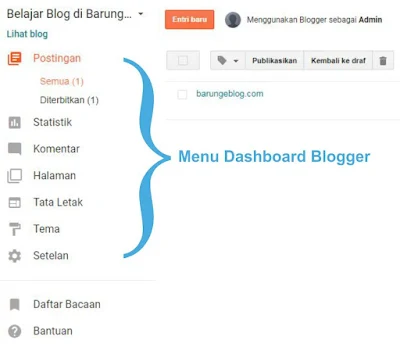



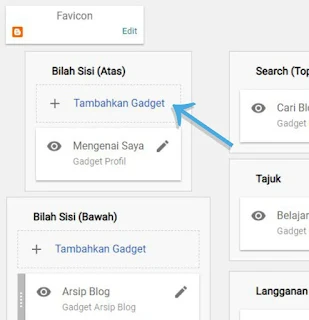

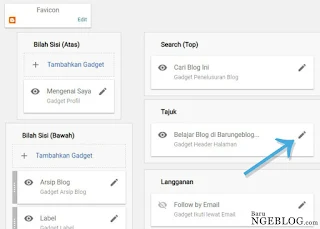
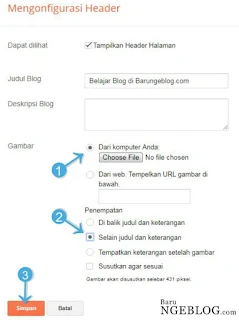

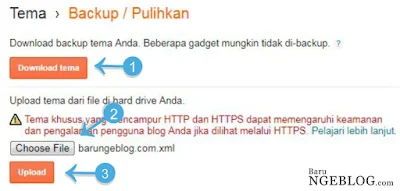

Bahasanya mudah dipahami
BalasHapusmakasih gan
HapusPanduannya mudah sekali
BalasHapusSiap! Kalau mudah kan, bisa cepet paham kalau masih pemula
Hapus